EvoTekno.com – Belum dua bulan lebih, channel ‘EVOTEKNO – Tutorial‘ baru saja diterima dari Google AdSense. Pada saat itu juga sudah ada peraturan bahwa semua mitra partner YouTube harus mengirimkan informasi pajak.
Aturan tersebut berdasarkan aturan baru dari Amerika Serikat yang mengharuskan membayar pajak untuk semua kreator yang memiliki audience dari Amerika Serikat, dan pada saat itu pula semua kreator dari manca negara harus mengisi informasi pajak.
Jelasnya kami tidak tahu, namun bisa Indonesia dan Amerika Serikat memiliki perjanjian pajak, yang bisa Anda baca disini [Google Support]. Hal ini menjadi momentum bagus untuk Indonesia untuk memungut pajak dari kreator Indonesia.
Menurut kami wajib kalian ikuti, karna jika tidak Anda akan mendapatkan potongan pajak sekitar 30%.
A. Kenapa kita harus kirim informasi Pajak kita?
Bagi kreator perorangan dari Indonesia, dan Anda mengirimkan informasi pajak, Anda hanya mendapatkan 10% potongan saja.
Saran pribadi dari saya, ini mending kalian ikuti sebab dari pada kena pajak 30% mending mana? haha.
B. Apa yang diperlukan?
Untuk mengirimkan informasi pajak, saya sebagai kreator perorangan hanya membutuhkan nomor dari NPWP (Nomor Pokok Wajib Pajak)
Jika Anda belum punya NPWP, Anda harus buat terlebih dahulu. Caranya cukup mudah, Anda hanya menyiapkan KTP dan Kartu Keluarga, kemudian datang saya ke KPP (Kantor Pelayanan Pajak) terdekat. Atau saat bisa membuat NPWP secara online, lebih jelasnya bisa Anda periksa pada halaman resmi Ditjen Pajak [pajak.go.id]
C. Disclaimer
Disini saya Fauzi selaku pengurus situs web dan channel EVOTEKNO – Tutorial hanya berbagi pengalaman untuk mengisi informasi pajak.
Tidak untuk mengajak untuk mengisi informasi yang sama. Jadi jika terjadi sesuatu dengan hal ini pada Anda, EvoTekno tidak bertanggung jawab.
Jika ingin mengikuti silahkan, itu hak Anda. Tentunya sesuaikan dengan mengisi informasi dan identitas resmi Anda sendiri.
Sedikit saran juga, saat mengisi Anda harus memeriksa dua kali agar tidak ada kesalahan, karna ini menyangkut finansial dan hukum negara, jadi hati-hati ya.
D. Langkah-langkah
Jika sudah punya NPWP, sekarang Anda bisa ikuti langkah-langkah di bawah ini.
Langkah 1 – Login
- Pertama buka dan login dengan akun AdSense di browser yang Anda gunakan [www.google.com/adsense]
- Setelah masuk ke AdSense, buka menu ‘Pembayaran‘ lalu klik ‘Kelola Info Pajak’
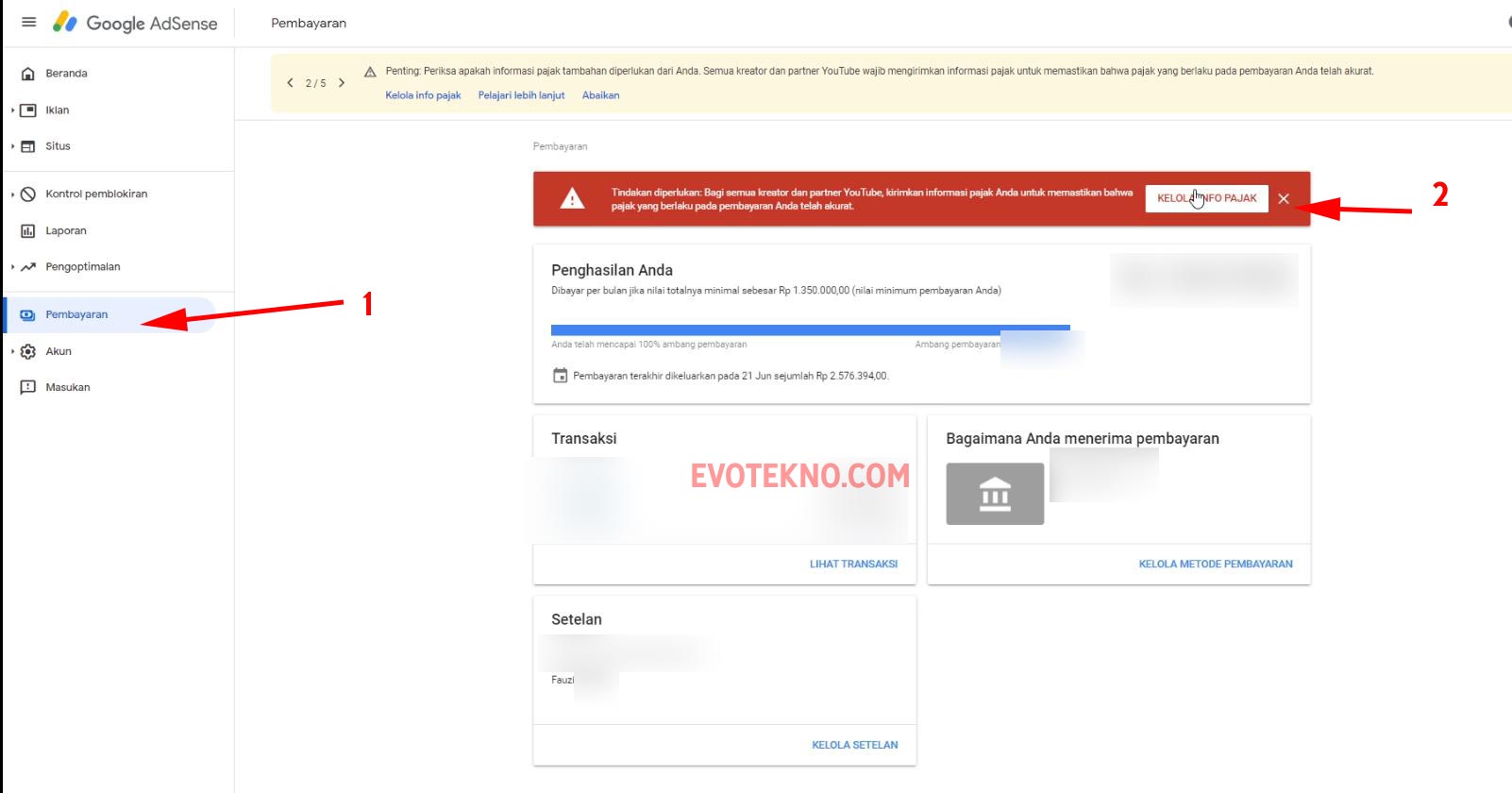
- Kemudian klik ‘Tambahkan Info Pajak‘ setelah itu akan muncul tab baru dan Anda diperintah untuk login dengan akun AdSense Anda.
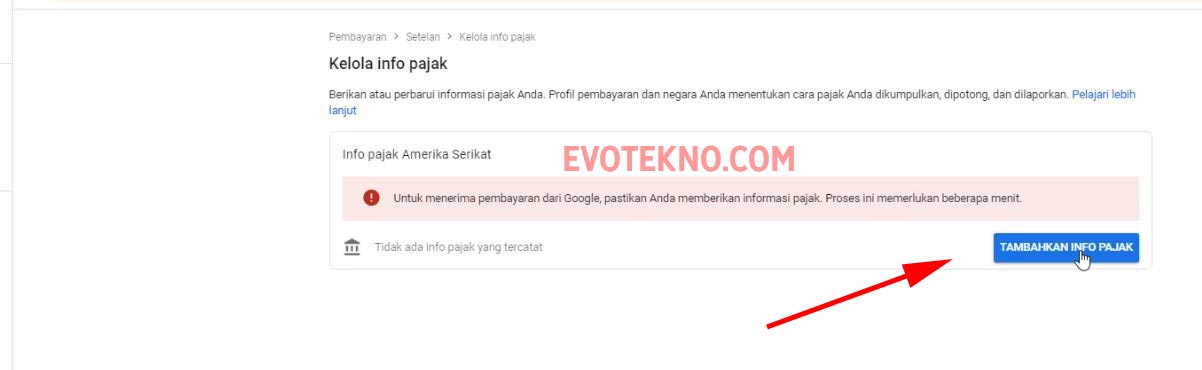
Langkah 2 – Identitas Pajak
Pilih formulir
- Selanjutnya Anda akan dihadapkan antara pilih Perorangan atau Non-individu/entitas, disini saya pilih ‘Perorangan‘ karna mengurus channel tersebut sendiri.
- Pilihan kedua, apakah Anda warga negara Amerika Serikat?. Jelas saya pilih ‘Tidak‘, kemudian klik ‘Berikutnya‘
- Pilihan ketiga, pilih jenis formulir pajak W-8?. Disini saya memilih ‘W-8BEN‘ karna channel dan akun AdSense bersifat perorangan dan bukan individu yang berasal dari AS. Jika sudah memilih, klik ‘Mulai Formulir W-8BEN‘
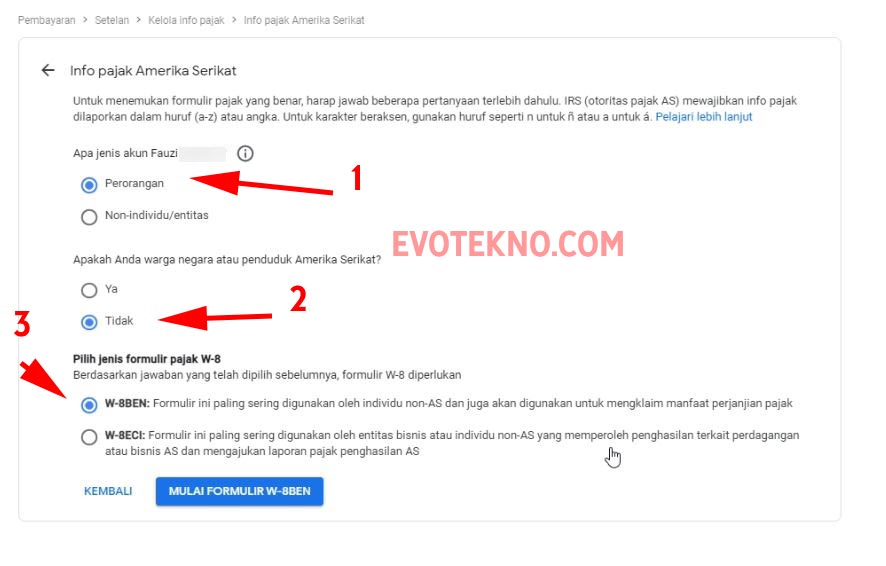
Isi Formulir
Pada bagian ini, yang paling penting Anda harus mengisi nama yang sesuai dengan NPWP dan juga isi nomor NPWP pada bagian TIN Asing.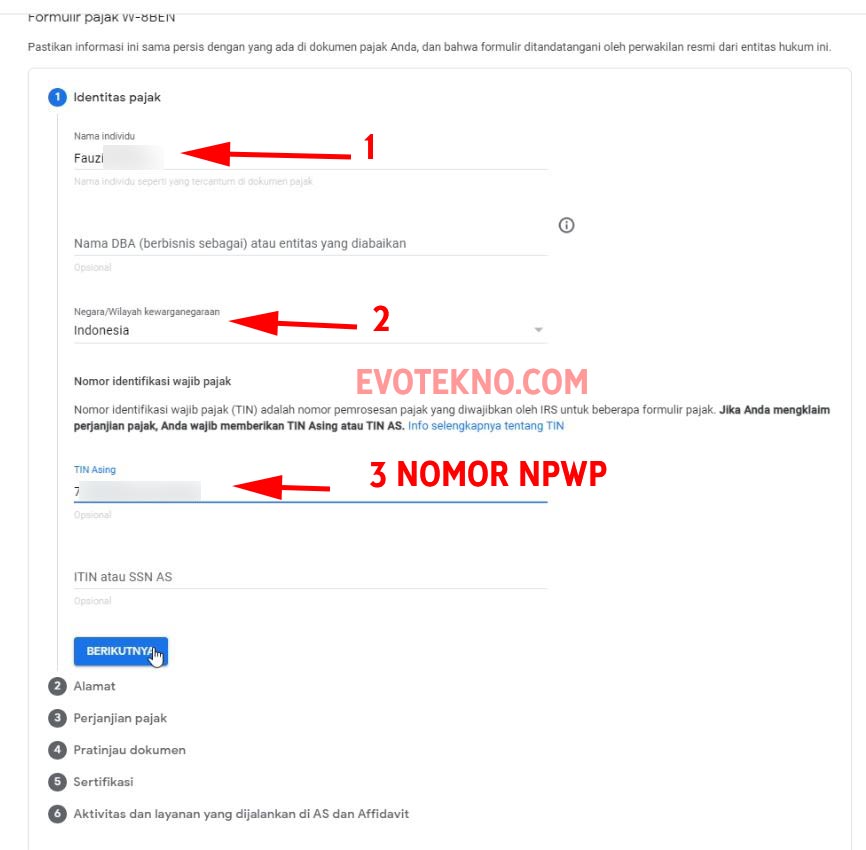
Setelah itu klik ‘Berikutnya‘
Alamat
Sekarang isi alamat, pada bagian ini isi alamat lengkap yang sesuai dengan NPWP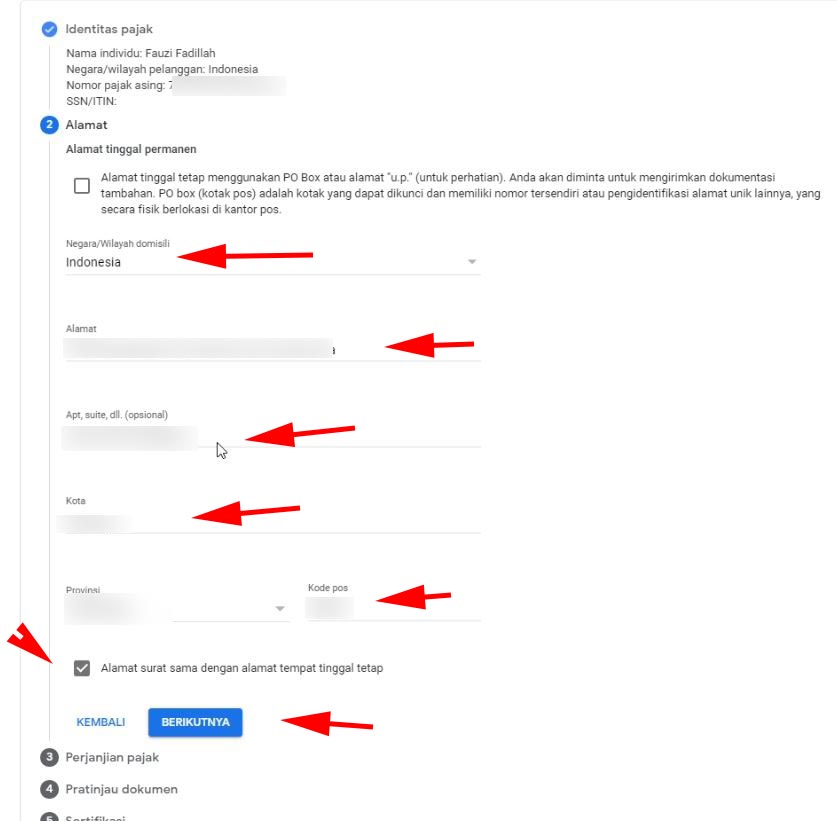
Langkah 3 – Perjanjian Pajak
Apakah Anda mengklaim tarif permohonan/pemungutan pajak yang lebih rendah berdasarkan perjanjian pajak?
Pada bagian ini saya pilih ‘Ya‘ alasannya karna saya sendiri bukan warga negara AS, dan saya setuju dengan tarif yang rendah.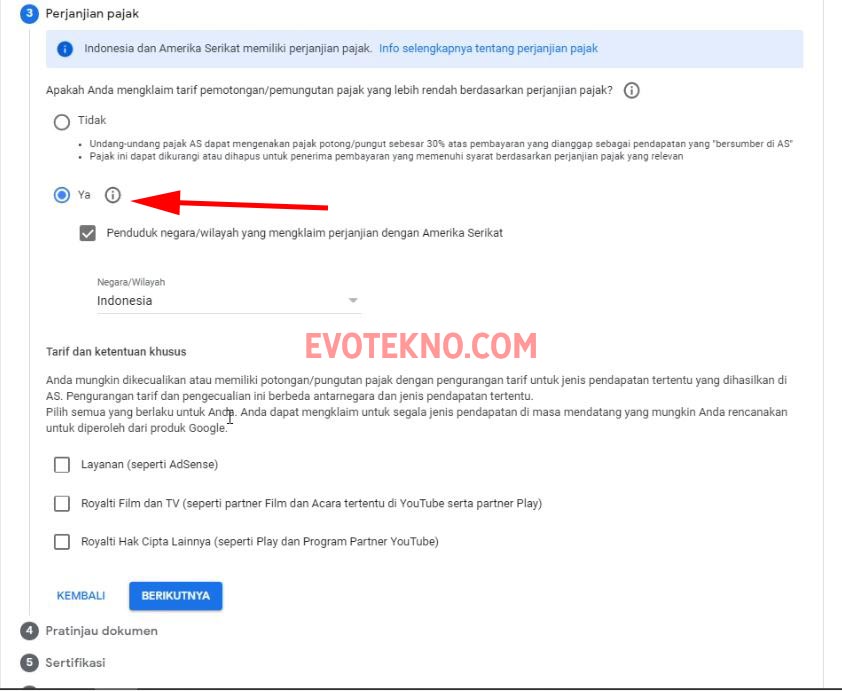
Tarif dan ketentuan khusus
Nah pada bagian ini penting! Anda memilih tarif sendiri tentang pemungutan pajak:
- Layanan (Seperti AdSense): pilih ‘Pasal 8 Ayat 1′ dan tarif pemotongan pajak pilih ‘0%‘
- Royalti Film dan TV (Seperti partner Film dan Acara Tertentu di YouTube serta partner Play): pilih ‘Pasal 13 Ayat 2’ dan tarif pemotongan pajak pilih ‘10%‘
- Royalti Hak Cipta Lainnya (Seperti Play dan Program Partner YouTube): pilih ‘Pasal 13 Ayat 2‘ dan tarif pemotongan pajak pilih ‘10%’
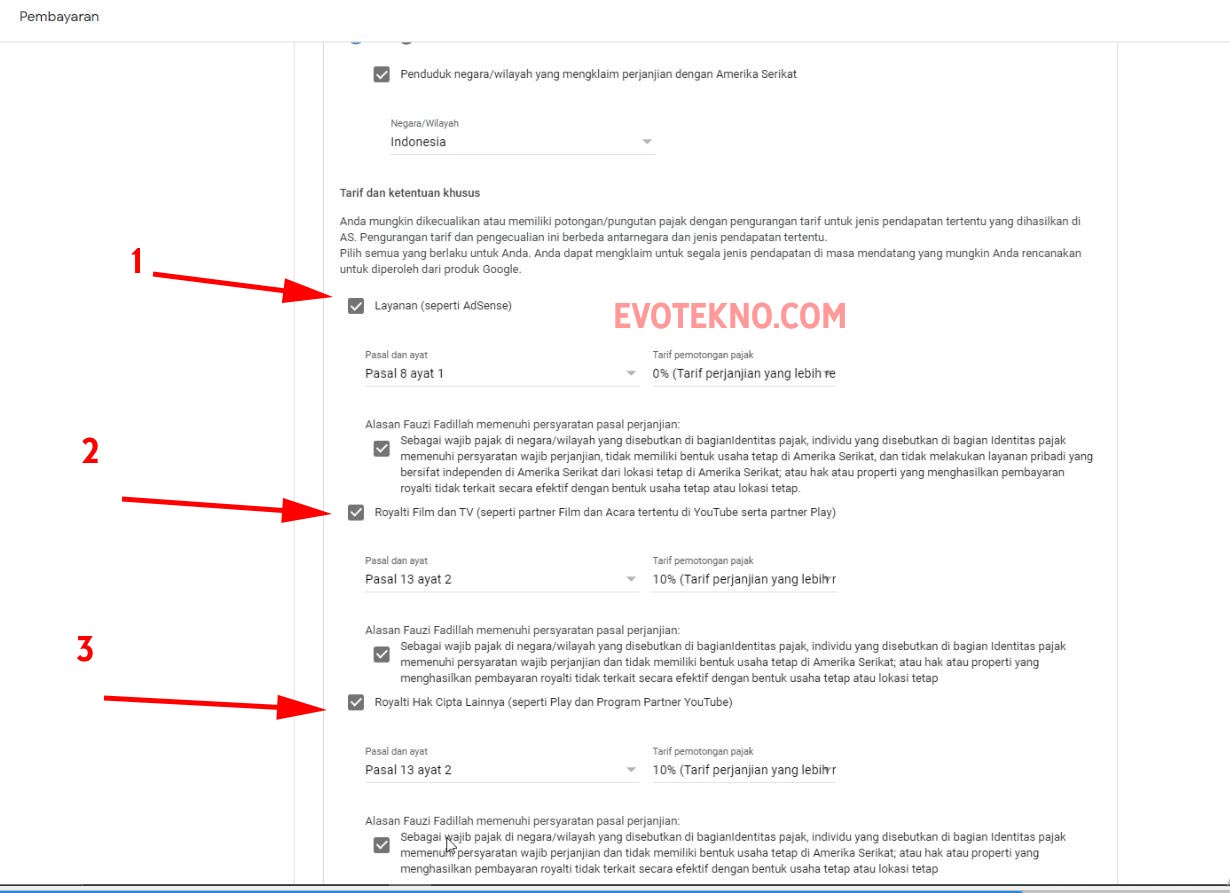
Pastikan Anda mencentang semua perjanjiannya
Kemudian klik ‘Berikutnya‘
Langkah 4 – Pratinjau dokumen
Nah pada bagian, Anda bisa melihat dulu dokumen-dokumen yang Anda sebelum mengirimkan ke Google.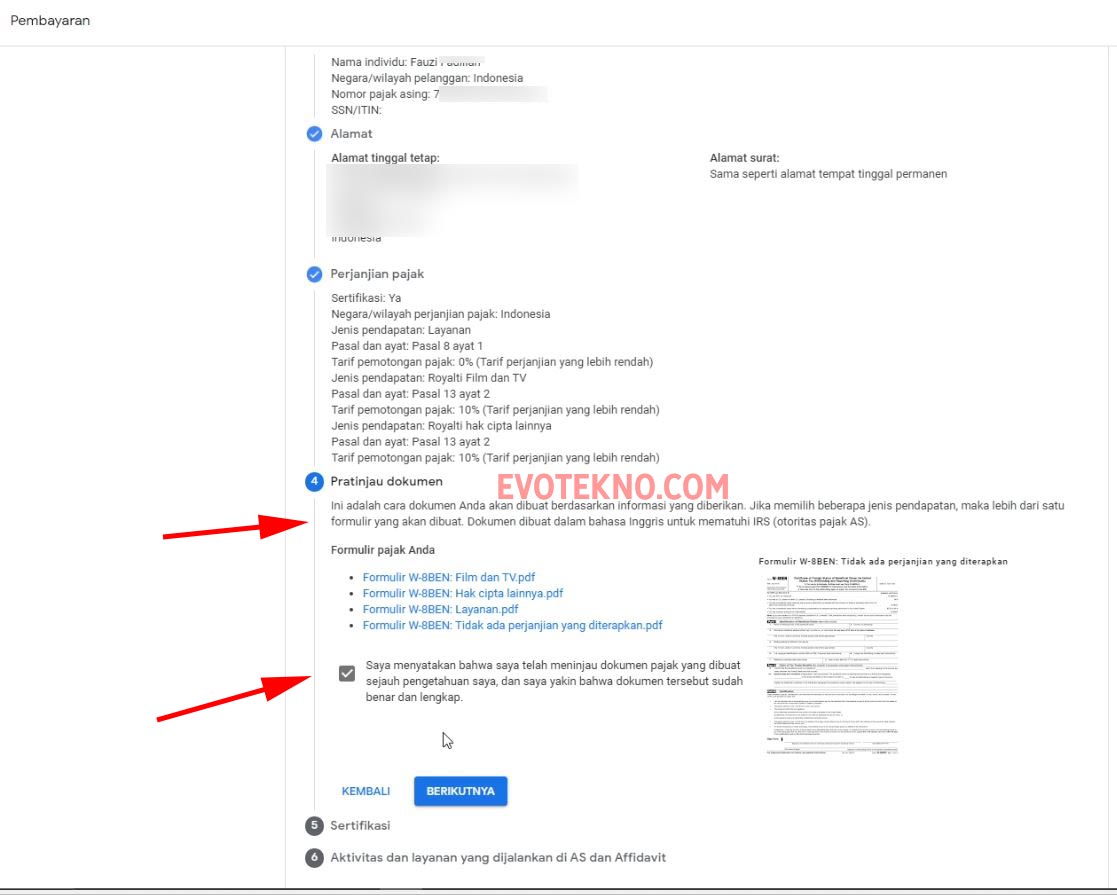
Langkah 5 – Sertifikasi
Untuk sertifikasi, sekarang masukan nama lengkap resmi yang sesuai dengan NPWP kalian.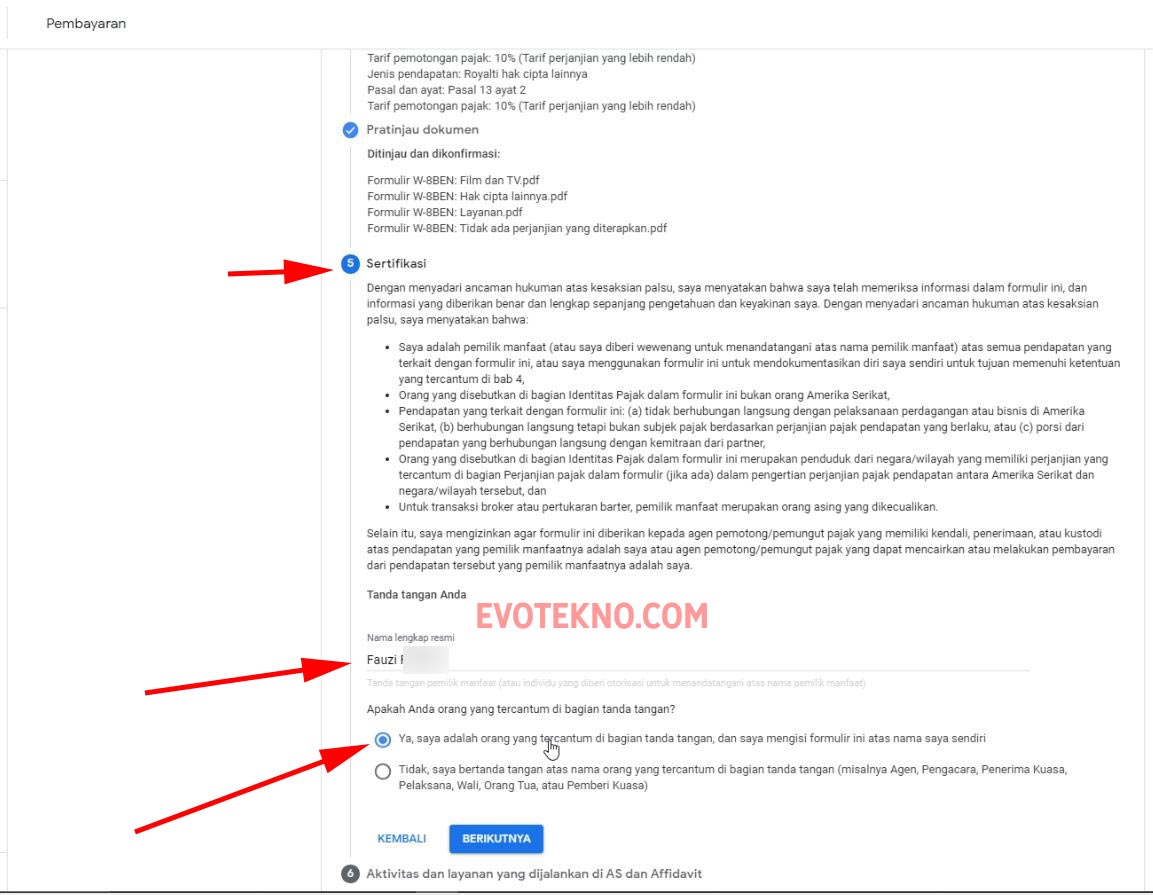
Anda juga bisa baca-baca terlebih dahulu
Langkah 6 – Aktivitas dan layanan yang dijalankan di AS dan Affidavit
Langkah ini adalah langkah terakhir, disini ada dua pilihan
Aktivitas dan layanan dijalankan di AS
Disini saya pilih ‘Tidak‘ alasannya karna saya belum pernah melakukan aktivitas dan layanan Google di AS.
Pernyataan perubahan status
Dini saya pilih ‘Saya memberikan info pajak untuk profil pembayaran yang sudah ada yang sebelumnya menerima pembayaran‘ alasannya? sebenarnya saya masih bingung bagian ini karna bahasanya terlalu aneh, seperti hasil terjemahan. Namun yang saya tangkap adalah saya memilih opsi tersebut karna akun AdSense saya sudah pernah melakukan pembayaran (atau udah digaji).
Jadi jika akun Anda belum pernah melakukan pembayaran Anda bisa memilih opsi diatas.
Terakhir klik ‘Kirim‘ setelah klik kirim semua formulir dan pilihat informasi pajak akan dikirim. Jadi saya sarankan periksa kembali sebelum klik kirim ditakutkan ada yang salah. Nantinya jika berhasil akan tertulis disetujui.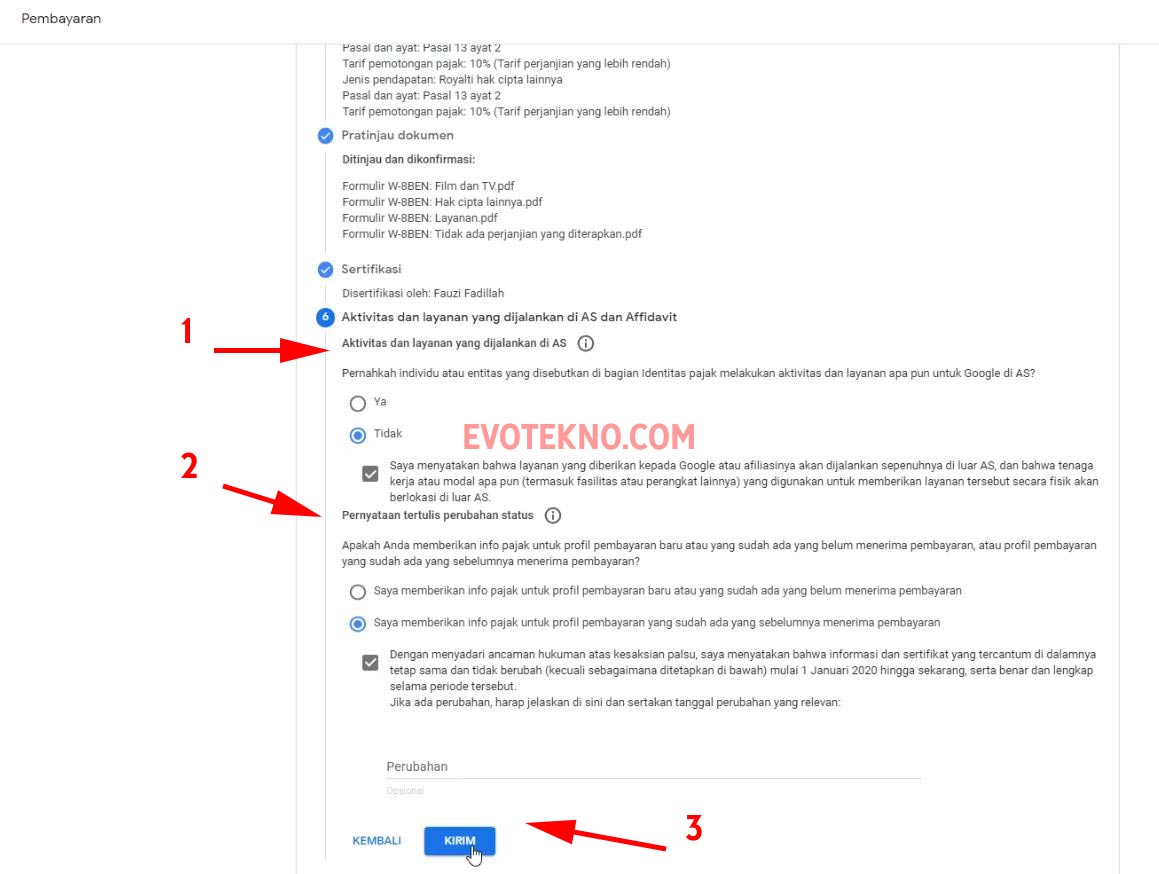
Selesai
F.A.Q
Hasilnya mana?
Untuk melihat hasilnya bisa Anda lihat pada thumbnail artikel ini atau Anda bisa tonton tutorial versi video
Tutorial Versi Video
Penutup
Bagaimana apakah sudah berhasil? semoga sudah ya. Tidak perlu bingung apakah Anda harus memasukan informasi pajak atau tidak. Karna jika tidak mengisinya, Anda akan mendapatkan pemungutan pajak yang cukup tinggi, tapi bila Anda tak masalah dengan itu ya berarti itu pilihan Anda.
Semoga dengan tips di atas dapat membantu, jika ada pertanyaan Anda bisa menuliskan komentar di bawah.


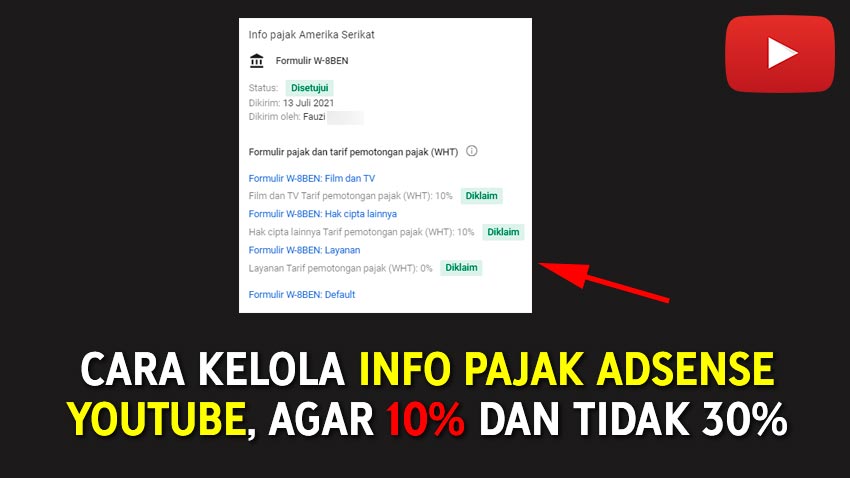

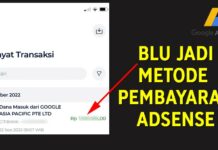
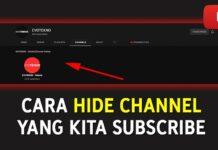









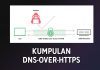
Terimakasih, artikel sngt membantu untuk pengisian pajak google adsense untuk saya blogger pemula
tengkyu gan, its work….gassss
Bang mau nanya, kalao nama biodata di pajak ini berbeda dengan nama pemilik akun youtube apakah bisa?